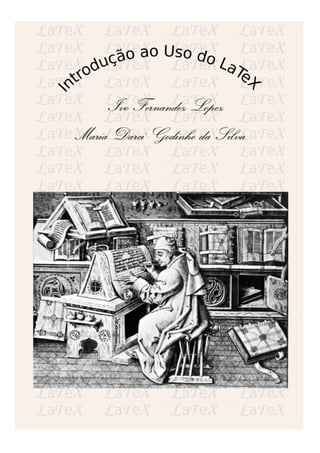
1livro latex 1_1_pdf
- 3. IVO FERNANDEZ LOPEZ 1 MARIA DARCI GODINHO DA SILVA 1 INDRODUÇÃO AO USO DO LATEX Versão 1.1 Rio de Janeiro Edição do autor Maio de 2012 1Departamento de Métodos Matemáticos / Instituto de Matemática / UFRJ
- 4. L864i Lopez, Ivo Fernandez, 1958 - Introdução ao uso do LaTeX [recurso eletrônico]/ Ivo Fernandez Lopez, Maria Darci Godinho da Silva. - Dados eletrônicos - Rio de Janeiro, 2012. ISBN: 978-85-913290-0-7 (on line) Modo de Acesso: World Wide Web <http://www.bookyards.com/member/ivolopez/> 1. LaTeX (programas de computador). 2. Editoração eletrônica. 3. Auto publicação. I. da Silva, Maria Darci Godinho. II. Título. CDD 20Ž: 686.2254436
- 5. Licença Este trabalho está registrado no ISBN sob o número 978-85-913290-0-7. Este trabalho foi licenciado com a Licença Creative Commons Atribuição - CompartilhaIgual 3.0 Não Adaptada. Para ver uma cópia desta licença, visite http://creativecommons.org/licenses/by-sa/3.0/ ou então, em português, http://creativecommons.org/licenses/by-sa/3.0/deed.pt_BR. This work is licensed under the Creative Commons Attribution-ShareAlike 3.0 Unported License. To view a copy of this license, visit http://creativecommons.org/licenses/by-sa/3.0/
- 7. Conteúdo Introdução 1 1 Noções Básicas de LATEX 3 1.1 Origem: TeX (TEX) . . . . . . . . . . . . . . . . . . . . . . . . . . . . . . . . 3 1.2 Avanço: LaTeX (LATEX) . . . . . . . . . . . . . . . . . . . . . . . . . . . . . . 3 1.3 Exemplo mínimo de arquivo em LATEX . . . . . . . . . . . . . . . . . . . . . . . 4 1.4 Resultado da compilação . . . . . . . . . . . . . . . . . . . . . . . . . . . . . . 5 1.5 Programas indicados . . . . . . . . . . . . . . . . . . . . . . . . . . . . . . . . 6 1.6 Gerando arquivo .pdf ou .dvi (compilação) . . . . . . . . . . . . . . . . . . . . . 6 1.7 Distribuições de LATEX . . . . . . . . . . . . . . . . . . . . . . . . . . . . . . . 7 1.8 Distribuição MiKTeX . . . . . . . . . . . . . . . . . . . . . . . . . . . . . . . . 7 1.9 Distribuição TeXLive . . . . . . . . . . . . . . . . . . . . . . . . . . . . . . . . 8 1.10 Editor para os arquivos .tex . . . . . . . . . . . . . . . . . . . . . . . . . . . . 8 1.11 Editor TeXMaker . . . . . . . . . . . . . . . . . . . . . . . . . . . . . . . . . . 9 1.12 Exemplo da interface do TeXMaker . . . . . . . . . . . . . . . . . . . . . . . . 11 1.13 Arquivos auxiliares . . . . . . . . . . . . . . . . . . . . . . . . . . . . . . . . . 11 2 LATEXBásico 13 2.1 Caracteres especiais . . . . . . . . . . . . . . . . . . . . . . . . . . . . . . . . 13 2.2 Estrutura dos arquivos em LATEX . . . . . . . . . . . . . . . . . . . . . . . . . . 14 2.3 Comandos básicos, ambientes, matemática . . . . . . . . . . . . . . . . . . . . 15 2.4 Classes de documentos . . . . . . . . . . . . . . . . . . . . . . . . . . . . . . . 17 2.5 Parágrafos, espaços, separação de sílabas . . . . . . . . . . . . . . . . . . . . . 18 2.6 Fontes e LuaTeX . . . . . . . . . . . . . . . . . . . . . . . . . . . . . . . . . . 20 2.7 Capítulos, seções, apêndice etc . . . . . . . . . . . . . . . . . . . . . . . . . . . 23 2.8 Título, sumário, listas de tabelas e de figuras . . . . . . . . . . . . . . . . . . . 24 2.9 Geometria da página, espaçamento entre linhas . . . . . . . . . . . . . . . . . . 26 2.10 Numeração e formatação das páginas, notas de rodapé . . . . . . . . . . . . . . . 28 2.11 Principais pacotes . . . . . . . . . . . . . . . . . . . . . . . . . . . . . . . . . 29 2.12 Símbolos matemáticos . . . . . . . . . . . . . . . . . . . . . . . . . . . . . . . 32 2.13 Subscritos, sobrescritos, funções pré-definidas . . . . . . . . . . . . . . . . . . 34 2.14 Exemplos de digitação de matemática em LATEX . . . . . . . . . . . . . . . . . . 36 2.15 Ambientes de equações e sistemas . . . . . . . . . . . . . . . . . . . . . . . . . 40 i
- 8. ii CONTEÚDO 2.16 Ambientes de teoremas . . . . . . . . . . . . . . . . . . . . . . . . . . . . . . . 46 2.17 Ambientes de listas . . . . . . . . . . . . . . . . . . . . . . . . . . . . . . . . . 48 2.18 Tabelas não numeradas . . . . . . . . . . . . . . . . . . . . . . . . . . . . . . . 50 2.19 Tabelas numeradas . . . . . . . . . . . . . . . . . . . . . . . . . . . . . . . . . 51 2.20 Figuras não numeradas . . . . . . . . . . . . . . . . . . . . . . . . . . . . . . . 53 2.21 Figuras numeradas . . . . . . . . . . . . . . . . . . . . . . . . . . . . . . . . . 56 2.22 Referências bibliográficas . . . . . . . . . . . . . . . . . . . . . . . . . . . . . 58 2.22.1 Referências bibliográficas . . . . . . . . . . . . . . . . . . . . . . . . . 58 2.22.2 Usando o BibTeX para gerar referências . . . . . . . . . . . . . . . . . 60 2.23 Índice remissivo . . . . . . . . . . . . . . . . . . . . . . . . . . . . . . . . . . 64 2.24 Outros textos sobre LATEX . . . . . . . . . . . . . . . . . . . . . . . . . . . . . . 64 3 Multimídia e apresentações 67 3.1 Hiperligações (“Hyperlinks”), inserção de arquivos multimídia . . . . . . . . . . 67 3.2 Elaboração de apresentações . . . . . . . . . . . . . . . . . . . . . . . . . . . . 68 4 Mensagens de erro 75 4.1 Mensagens de erro do LATEX . . . . . . . . . . . . . . . . . . . . . . . . . . . . 75 4.2 Principais mensagens de erro do LATEX . . . . . . . . . . . . . . . . . . . . . . . 75 4.3 Principais dificuldades do LATEX . . . . . . . . . . . . . . . . . . . . . . . . . . 76 A Exemplo de monografia, dissertação ou tese 85 B Exemplo de apresentação com a classe Beamer 113 C Exemplo de Prova 123 Índice 135
- 9. Introdução O objetivo deste texto é apresentar o LATEX de uma forma simples e auto contida focando es-pecialmente nas opções mais recentes que estenderam e facilitaram o aprendizado e aplicação. Neste trabalho, além do básico sobre o LATEX acrescentaram-se tópicos sobre como elaborar apre-sentações, incluir arquivos multimídia, elaborar posters para apresentação em congressos, usar recursos mais modernos para digitação de equações longas e sistemas de equações, elaborar bibli-ografias, incluir um índice remissivo, incluir sumário etc. A bibliografia é constituída quase que exclusivamente de arquivos disponíveis na Internet e é feito um comentário sobre cada citação, além de permitir o acesso através de “hiperlink”. Ao longo do texto são citadas as referências que podem aprofundar os tópicos, caso o leitor sinta necessidade. Este texto foi escrito inicialmente para um mini curso que os autores ministraram no Instituto de Matemática e Estatística da UERJ durante a Semana do IME/UERJ em outubro de 2011 e evoluiu de uma apresentação para um pequeno livro. Os autores gostariam de agradecer às professoras Cláudia, Jeanne e Patrícia pelo convite e apoio. Agradecemos às sugestões e correções apontadas pelos professores Flavio Dickstein, Gladson Antunes, Luis Felipe Rimola, Rolci Cipolatti e Waldecir Bianchini O Instituto de Matemática da UFRJ publica um livro, de autoria da professora Angela Biazutti [Biazutti, Uma Introdução ao Latex ] que detalha o uso do LATEX através de diversos exemplos. O texto é escrito de forma que o leitor rapidamente consiga digitar uma monografia, dissertação ou mesmo uma prova sem necessitar um conhecimento aprofundado do LATEX e é recomendado para os interessados em elaborar este tipo de trabalho. 1
- 10. 2 Introdução
- 11. Capítulo 1 Noções Básicas de LATEX 1.1 Origem: TeX (TEX) No final da década de 70 e ao longo da década de 80, o pesquisador em Ciência da Computação Donald Knuth desenvolveu o TEX motivado pela baixa qualidade da primeira prova do seu texto “The Art of Computer Programming”, que se tornou um texto clássico na Ciência da Computação. O TEX é uma linguagem de processamento de texto que permite gerar textos de ótima qualidade tipográfica especialmente para a área de exatas. No desenvolvimento do TEX, Knuth desenhou um conjunto de fontes de alta qualidade para im-pressão de textos matemáticos, denominado “Computer Modern”. Para digitar um trabalho em TEX, o texto, juntamente com os comandos da linguagem, são inse-ridos em um arquivo que será denominado “.tex” (sufixo dos arquivos no formato TEX). Este é processado pelo programa TEX e o resultado apresentado no formato “.dvi” (“device independent file format”) o qual, por sua vez, pode ser visualizado e impresso com qualidade tipográfica. No entanto, a digitação de textos em TEX puro (“plain TEX”) necessitava que o autor definisse diversos parâmetros relativos ao formato final e muitas vezes exigia um conhecimento mais apro-fundado da linguagem do TEX. 1.2 Avanço: LaTeX (LATEX) Leslie Lamport (também um pesquisador em Ciência da Computação) liderou um grupo que criou um conjunto de macros que facilitam bastante o uso do TEX, que é denominado LATEX. O LATEX utiliza “classes” que permitem definir, desde o início da digitação do texto, o tipo de documento a ser gerado (livro, dissertação, monografia, artigo, prova, currículo etc) retirando do autor do texto a responsabilidade de incluir comandos relativos à formatação. Além disso, 3
- 12. 4 1. Noções Básicas de LATEX a sintaxe incorporou diversas macros e os comandos se tornaram mais intuitivos facilitando o aprendizado. Os comandos são muito uniformes e a transformação de um tipo de documento em outro é bastante simples. Por exemplo: um artigo pode ser facilmente adaptado para virar um capítulo de uma tese. O TEX/LATEX também automatiza os procedimentos para numerar capítulos, seções, equações, teoremas. Por exemplo: se tiver usado o comando que insere capítulos, o LATEX numera este capítulo e se, posteriormente, for inserido um novo capítulo antes deste, o LATEX os renumera automaticamente. Além disso, as citações dos capítulos ao longo do texto serão alteradas de forma a ficarem sempre corretas. O mesmo ocorre para seções, teoremas, equações etc. A linguagem prevê o uso de pacotes desenvolvidos por programadores em TEX e/ou LATEX e que permitem estendê-la. Por exemplo, o pacote babel permite escolher a língua em que serão separadas as sílabas e em que serão escritos os textos inseridos pelo próprio LATEX. Esta facilidade para estender a linguagem é fundamental pois, mesmo que o núcleo do LATEX pouco tenha sido alterado nos últimos anos, existe um contínuo desenvolvimento e aprimoramento por conta dos pacotes. Os arquivos em LATEX também são identificados pelo sufixo .tex. 1.3 Exemplo mínimo de arquivo em LATEX O exemplo abaixo mostra a estrutura básica para um arquivo “.tex” que gera um documento sim-ples usando o LATEX. Tudo que segue o símbolo % em uma linha é interpretado pelo LATEX como sendo um comentário. O comandos serão explicados ao longo do texto. Este texto deverá ser in-cluído em um editor que suporte o “encoding” UTF-8. Caso o editor não suporte este “encoding” substitua o parâmetro “utf8” por “latin1” na linha 4. % Selecionando a classe que gera artigos documentclass[12pt,a4paper]{article} % Pacote para poder usar acentuação no arquivo .tex usepackage[utf8]{inputenc} % Pacote para usar fontes escalonáveis usepackage[T1]{fontenc} % Pacote para usar portugues usepackage[portuguese]{babel} % Inicia o documento propriamente dito begin{document} % Define o título da Seção section{Primeira Seção} % Texto em LaTeX, observe sintaxe da eq. de seg. grau A solução da equação do segundo grau $ax^2+bx+c=0$ é dada por
- 13. 1.4 Resultado da compilação 5 % Equação ocupando uma linha inteira, sem numerar [ x=frac{-b pm sqrt{b^2 - 4ac}}{2a} ] % Indica o fim do documento end{document} O texto gerado tem a forma: 1 Primeira Seção A solução da equação do segundo grau axo + bx + c = 0 é dada por x = −b ± √bo − 4ac 2a 1.4 Resultado da compilação O texto processado pelo LATEX gera um arquivo no formato .dvi ou .pdf, a critério do autor. O formato .dvi (“device independent file format”), como já foi citado, é um formato criado es-pecificamente para o TEX. Os arquivos neste formato não são (facilmente) editáveis e podem ser visualizados no vídeo ou impressos. Por ser um formato mais antigo e de pequena utilização fora do ambiente TEX, vem sendo preterido em relação ao formato .pdf. Muitos utilizam o formato .dvi durante a elaboração do texto mas, ao final, convertem este arquivo para um outro formato mais amplamente usado (em geral .pdf ou .ps). O formato .pdf (“portable document file”) é extremamente utilizado para armazenar documentos que serão posteriormente visualizados ou impressos. Permite a inclusão de figuras em diversos formatos, pode conter “hiperlinks”, som e vídeo e, ao contrário do formato .dvi tem larga aceitação fora do ambiente TEX/LATEX. Neste texto os autores darão preferência a descrever os procedimentos aplicáveis à geração direta do arquivo no formato .pdf pois acreditam que, por este ser um formato muito utilizado para arquivar documentos de origens diversas (e não só originados do TEX ou LATEX) deverá continuar a evoluir e incluir novos recursos que vierem a surgir (por exemplo, atualmente o padrão .pdf tem suporte a sons, filmes e 3D). Assim, as alterações no LATEX necessárias para incluir suporte a novas tecnologias se restringirão ao que for necessário para gerar o arquivo .pdf adequado (ao contrário do formato .dvi em que, além das alterações no LATEX, será necessário incluir no próprio formato opções para as novas tecnologias). Tradicionalmente, o programa que compila o arquivo .tex gerando o arquivo no formato .dvi é denominado “latex” e o programa que compila o arquivo .tex gerando o arquivo no formato .pdf é denominado “pdflatex”. Atualmente existe um único programa (pdflatex) que pode realizar os dois procedimentos mas, por tradição, ainda são denominados como se fossem dois programas distintos.
- 14. 6 1. Noções Básicas de LATEX A maior diferença entre as duas formas de compilação com relação ao uso é o formato das figuras a serem incluídas no arquivo de saída. A compilação que gera arquivos no formato .dvi só pode importar arquivos gráficos no formato .eps (“Encapsulated PostScript”). A compilação que gera arquivos no formato .pdf pode importar arquivos gráficos nos formatos .jpg, .pdf e .png. Existe um programa livre (epstopdf) que faz a conversão do formato .eps para o .pdf sem perda de qualidade, permitindo que seja usado o “pdflatex” mesmo que as figuras originais estejam no formato .eps. Alguns editores de código em LATEX permitem o uso de arquivos .pdf, .jpg ou .png na compilação que gera arquivo .dvi. Em geral, é feita uma conversão de formato dos arquivos. Deve-se tomar cuidado com as conversões automáticas pois se programas externos são usados para fazer a conversão a cada compilação, esta pode ficar extremamente lenta. Os autores deste texto acreditam que a melhor forma é usar o formato adequado (.eps para latex e .jpg, .pdf ou .jpg para pdflatex) e evitar as conversões. 1.5 Programas indicados Neste texto já foram citados alguns programas (TeX, LATEX) e serão citados diversos outros. A menos que esteja explicitado em contrário, todos estes programas são “programas livres”, isto é, programas que podem ser utilizados, analisados, modificados e distribuídos por todos (ver a página do GNU [GNU, O que é o Software Livre? ]). Isto é diferente do que se chama “freeware” em que é cedido o direito de usar (às vezes temporariamente) mas o código fonte não é distribuído e nem é permitido alterar o programa. Note que um “programa livre” não é de domínio público. Ninguém pode se dizer autor do pro-grama e, se for alterá-lo, deve identificar o(s) autor(es) do programa original e, provavelmente, deverá manter o mesmo sistema de licença. A licenças mais conhecidas para os “programas li-vres” são a GPL (“gnu public license”), LGPL, (“gnu library”). O LATEX está sob uma licença livre denominada LPPL (“Latex project public license”). Este trabalho também é um “texto livre” e está disponível gratuitamente sob uma das versões da licença Creative Commons (ver página na parte de pré-texto sobre a licença de uso). 1.6 Gerando arquivo .pdf ou .dvi (compilação) Como já foi dito, deve-se utilizar o programa “latex” para gerar arquivo .dvi ou o programa “pd-flatex” para gerar arquivo .pdf. Pode ser necessário rodar o programa várias vezes para “resolver” as referências internas, pois na primeira vez que é rodado o LATEX processa parcialmente as in-formações do arquivo .tex e na rodada a seguir utiliza estas informações processadas para gerar o arquivo de saída corretamente. Em casos não muito comuns são necessárias mais de duas rodadas para que o arquivo de saída esteja em sua forma final. Se estiver usando programa auxiliar para processar as referências bibliográficas (bibtex), deve-se rodar primeiro o latex (ou pdflatex), depois o bibtex e, finalmente, o latex (ou pdflatex) duas vezes.
- 15. 1.7 Distribuições de LATEX 7 Se estiver gerando um índice remissivo no arquivo, rode inicialmente o latex (ou pdflatex), depois o makeindex e, finalmente, o latex (ou pdflatex) novamente. À medida que estes tópicos forem abordados no texto, ficarão mais claras as razões que levam o LATEX a necessitar ser rodado mais de uma vez. Ver, por exemplo, a subseção 2.22.2 O programa latexmk funciona como um gerenciador que cuida de rodar todos os programas neces-sários a partir do arquivo de LATEX fornecido, realizando automaticamente todo o procedimento acima. Com isso, os autores de textos não precisam se preocupar com este detalhe. 1.7 Distribuições de LATEX O elevado número de classes disponíveis e o gigantesco número de pacotes existentes (ver seção 1.2 para lembrar o que são classes e pacotes) poderia dificultar sobremaneira a execução do LATEX, pela enorme dificuldade em instalar todas as classes e pacotes necessários ou que possam vir a ser necessários. A dificuldade advém do fato que os pacotes e muitas classes são criadas por desenvolvedores independentes e estes não estão incluídos no núcleo do LATEX. Para solucionar isto, foram criadas aplicações que permitem disponibilizar estas classes e pacotes de forma que possam ser facilmente encontrados pelo LATEX. Estes programas são denominados distribuições de LATEX. Em resumo, as distribuições são um conjunto integrado de programas que permite o uso do LATEX sem necessitar conhecer a sua estrutura interna. Entre os arquivos incluídos nas distribuições estão as classes e pacotes suportados por cada uma e, também, ferramentas adequadas para instalar estas classes e pacotes de forma a atender as necessidades individuais, evitando instalar pacotes que dificilmente serão utilizados. Por exemplo: para os autores deste texto é inútil instalar uma grande parte do suporte a línguas, pois não têm conhecimento da maioria absoluta das línguas suportadas pelo LATEX (mais de 40 idiomas). Atualmente tem-se duas grandes distribuições de TEX: o MiKTeX (somente para Windows) e o TeXLive (para Windows, Mac e Linux). A distribuição completa é muito grande (da ordem de 1GB) e ambas possuem uma opção de instalação que inclui somente o grupo de pacotes mais utilizados. Ambas as distribuições permitem instalar, posteriormente, pacotes adicionais, caso sejam neces-sários, trazendo-os de repositórios disponíveis na Internet. 1.8 Distribuição MiKTeX MiKTeX é a distribuição de LATEX mais conhecida no sistema operacional Windows. A versão atual (Fev/2012) da distribuição MiKTeX [Schenk, MikTeX ] é a 2.9. Recomenda-se evitar instalar versões antigas, pois os pacotes são aperfeiçoados e diversas novas opções surgem a cada ano.
- 16. 8 1. Noções Básicas de LATEX O MikTeX tem duas opções de instalação: uma versão básica (cerca de 170MB) sem usar a rede ou, então, fazer a instalação inteiramente pela rede, escolhendo os pacotes. A instalação básica permite que, posteriormente, os pacotes que não estão inicialmente disponí-veis sejam instalados, caso sejam necessários. Provavelmente será necessário que a atualização dos pacotes seja feita como administrador do Windows. Se estiver disponível uma rede rápida, se os servidores que distribuem o MiKTeX não estiverem sobrecarregados e o computador tiver área em disco livre suficiente (mais de 1GB) pode ser feita uma instalação completa pela rede. Assim, não será mais necessário instalar pacotes adicionais posteriormente. 1.9 Distribuição TeXLive TeXLive é uma distribuição tradicional para o Linux que agora tem versão para Windows. A versão atual da distribuição TeXLive [Rahtz et al., TeX Live] é a TeXLive 2011. É recomendável instalar as versões mais recentes, pois os pacotes são aperfeiçoados constantemente e diversas novas opções surgem a cada ano. A sua instalação é feita baixando o arquivo com o instalador install-tl.zip , que tem cerca de 24MB, descomprimindo-o e rodando o programa (.bat) install-tl. Com este programa pode-se escolher os grupos de pacotes a instalar e o suporte para os idiomas desejados. Caso seja necessário, posteriormente, pode ser usado o programa tlmgr para instalar e desinstalar pacotes. Algumas distribuições de Linux tem em seus repositórios os pacotes do TeXLive, mas por vezes não são os mais recentes (verifique a versão). Esta situação vem se resolvendo e os autores deste texto acreditam que brevemente estarão disponíveis nas maiores distribuições de Linux os pacotes mais atuais da distribuição TeXLive. Este trabalho utiliza o TeXLive que está disponível de forma experimental para a distribuição de Linux Fedora 16. Os pacotes utilizados correspondem à última versão disponível no TeXLive. 1.10 Editor para os arquivos .tex A sintaxe do LATEX utiliza comandos e a digitação de textos com muito conteúdo matemático pode tornar difícil a digitação dos arquivos. Além disso, as regras para compilar os arquivos .tex exigem um conhecimento mais aprofundado do LATEX e programas auxiliares. Por isso, a maioria dos usuários realiza a digitação de arquivos em LATEX usando editores especi-alizados. Estes disponibilizam janelas em que ao selecionar com o mouse um símbolo este será inserido no arquivo LATEX, disponibilizam análise da sintaxe com a ajuda de cores, compilação e visualização do resultado utilizando um ou dois cliques, verificação ortográfica, busca direta e inversa entre o código em LATEX e o arquivo .dvi ou .pdf, impressão do arquivo .pdf (ou .dvi) etc.
- 17. 1.11 Editor TeXMaker 9 Em Windows, dos editores que são software livre, são mais indicados o TeXMaker, TeXnicCenter e TexWorks. Para Linux tem-se o TeXMaker, Kile, LyX além de outros editores tradicionais que apresentam facilidades para editar arquivos em LATEX (vim e emacs). Neste trabalho os autores irão analisar o TeXMaker, que é uma ótima opção em ambos os sistemas operacionais. Um editor que não é gratuito mas que é muito usado em Windows é o WinEdt. Os autores deste trabalho julgam que este tem opções em excesso, não tem algumas das opções mais recentes (por exemplo, busca inversa em arquivos .pdf ou “encoding” UTF-8) e seu uso pelo iniciante não é muito intuitivo. O LyX permite editar arquivos em LATEX usando uma interface do estilo do Microsoft Office ou do LibreOffice (originalmente OpenOffice). Este programa pode ser uma boa opção para quem está começando. A versão do Linux é bastante estável e está em constante desenvolvimento, mas, embora haja uma versão Windows, esta não parece ser tão desenvolvida ou estável quanto a versão Linux. 1.11 Editor TeXMaker O TeXMaker [Brachet, TeXMaker ] é um programa livre para edição de arquivos LATEX. Pode ser utilizado tanto em Windows quanto em Linux. A interface está disponível em diversas línguas, inclusive o Português. Para trocar a linguagem da interface, ir para “Opções/Linguagem do aplicativo” ou equivalente, conforme o idioma da interface que está sendo usado, e trocar para o idioma desejado. O programa tem um corretor ortográfico interno, mas o seu uso depende de um dicionário da língua do documento sendo editado. Para incluir um dicionário, ir para “Opções/Configurar TeX-Maker/ Editor” e seguir as instruções. Na página de Sadao Massari tem-se instruções para incluir o dicionário de português no TeXMaker. O programa tem um visualizador interno de arquivos .pdf que pode ser mostrado lado a lado (na mesma janela) com o arquivo .tex. Permite busca direta e inversa entre o arquivo .tex e o arquivo .pdf (opção “synctex” do LATEX). Para ver o trecho em LATEX correspondente a uma página do arquivo .pdf, basta apertar simultaneamente a tecla “Control” e o botão do lado esquerdo do mouse sobre o trecho do arquivo .pdf que se deseja localizar no arquivo .tex. Este tipo de opção estava disponível para arquivos .dvi há alguns anos, mas só recentemente passou a ser possível utilizá-la em arquivos .pdf. Nem todos os editores de LATEX e nem todos os visualizadores de arquivos .pdf dão suporte a esta opção, mas o visualizador interno do TeXMaker permite o seu uso. Se o autor do texto desejar, pode usar um visualizador de arquivos .pdf externo. Dependendo do visualizador, o recurso de busca inversa pode funcionar, desde que o visualizador tenha suporte à esta opção (em Windows o viualizador Sumatra suporta esta opção e em Linux, os visualizadores okular e o xpdf também suportam) e seja configurado para chamar o TeXMaker na busca inversa. Por exemplo, no Okular deve-se usar o comando “texmaker -line %l ”%f”” para configurar a busca inversa.
- 18. 10 1. Noções Básicas de LATEX O TeXMaker possui uma referência de LATEX no menu Ajuda para consulta rápida e é um pro-grama de fácil configuração. Utiliza um esquema de cores para facilitar a visualização do arquivo .tex e identificar possíveis erros. Aceita arquivos com codificação UTF-8 (mais comum no Linux) ou Latin1 (mais comum no Windows). O uso do Latin1 deverá se reduzir com o tempo, ver o pacote inputenc na Seção 2.11) para mais detalhes. Para procedimentos detalhados em português para instalação do MiKTeX e TeXMaker no Win-dows, ver a página do professor Sadao Massago [Massago, Página Web do Sadao Massago]. O TeXMaker deve ser instalado depois da instalação da distribuição de LATEX (MiKTeX ou TeX-Live). Assim o programa pode verificar os recursos disponíveis e se auto-configurar automatica-mente. O visualizador interno de arquivos .pdf do TeXMaker não tem suporte a todas as opções dos arquivos .pdf (por exemplo, hiperlinks). Isto não é uma restrição séria durante a fase de elaboração do texto, mas é desejável que a versão do arquivo .pdf gerada ao final da elaboração possa ser visualizada com todas as funcionalidades desejadas. Então, recomenda-se a instalação adicional de algum outro visualizador de arquivos .pdf. A seguir tem-se algumas opções de visualizadores de arquivos .pdf: • O Sumatra é pequeno, bastante rápido, tem suporte à sincronização entre o .pdf e o .tex e é um software livre. Tem versão somente para Windows. • O Foxit também é pequeno e rápido, mas não tem suporte à sincronização entre o .pdf e o .tex e não é um software livre, embora tenha versão gratuita. Está disponível em Windows e Linux. • O Acrobat Reader, da Adobe, é grande, muitas vezes lento, não tem suporte à sincronização entre o .pdf e o .tex e não é um software livre. Como a Adobe é a detentora da patente sobre o formato .pdf, o suporte do Acrobat Reader ao formato é muito bom. Note que, embora a Adobe seja a proprietária do formato .pdf, a geração e leitura de arquivos neste formato é livre e a escolha do programa para realizar estas operações não sofre restrição alguma. Tem versão para Windows e Linux, mas é comum que a versão Linux não seja a mais recente. • No sistema operacional Linux tem-se, além do Adobe Reader, o Okular, o Evince e o Xpdf. Todos tem as mesmas características do Sumatra, sendo que o Xpdf é mais “leve” mas tem uma interface excessivamente simples. Atualmente os autores utilizam o Okular que, apesar de ser mais “pesado” que o Xpdf, tem recursos mais avançados que o Evince e conta com uma ótima interface gráfica.
- 19. 1.12 Exemplo da interface do TeXMaker 11 1.12 Exemplo da interface do TeXMaker 1.13 Arquivos auxiliares O LATEX e programas complementares para o processamento de arquivos .tex geram diversos arquivos auxiliares ao longo do seu processamento. Com isso, ao final da compilação de um arquivo em LATEX podem existir diversos outros arquivos além do desejado .pdf (ou .dvi, conforme o caso). Como o LATEX é uma linguagem para processamento de textos com sintaxe própria, a compilação pode resultar em advertências e/ou erros. O arquivo com sufixo .log apresenta as informações sobre o processamento realizado pelo programa pdflatex (ou latex) incluindo as advertências e erros. O TeXMaker tem uma opção para visualizar as advertências e os erros sem visualizar as outras mensagens de processamento (que geram muitas linhas), o que facilita sobremaneira a detecção dos erros e advertências. Além do arquivo .log, podem ser gerados diversos outros arquivos auxiliares, dependendo das op-ções usadas no arquivo .tex e dos programas complementares utilizados. Como exemplos usuais tem-se os arquivos .toc, .aux, .bib, .synctex etc. O TeXMaker tem opção para remover todos os arquivos auxiliares (menu↦ferramentas↦lim-par). Recomenda-se usar esta opção ao final da edição do texto, para evitar armazenar diversos arquivos que não serão utilizados posteriormente. Por outro lado, enquanto o texto ainda está sendo redigido/aprimorado, não é necessário apagar os arquivos auxiliares pois, se apagá-los, o compilador LATEX (e os programas complementares) deverão ser executados mais vezes. Por exemplo, o LATEX em uma primeira passagem numera os teoremas guardando informações sobre eles em um arquivo auxiliar. Ao compilar o mesmo arquivo pela segunda vez, as informa-ções sobre os teoremas são recuperadas do arquivo auxiliar e o LATEX poderá inserir a numeração correta nas passagens do texto em que a numeração do teorema é citada.
- 20. 12 1. Noções Básicas de LATEX Obviamente este procedimento é uma herança dos tempos em que os arquivos de texto poderiam ocupar uma parte significativa da memória do computador e, portanto, os programas não guar-davam o arquivo inteiramente na memória. De toda a forma, as ferramentas modernas permitem que o LATEX e programas complementares sejam rodados na ordem e na quantidade de vezes ne-cessária, despreocupando o autor do texto com relação a este tipo de procedimento (ver programa latexmk).
- 21. Capítulo 2 LATEXBásico 2.1 Caracteres especiais Alguns caracteres são interpretados pelo LATEX como especiais e, portanto, não são impressos no texto, caso utilizados. O caractere barra invertida (“”) marca o início de todos os comandos de LATEX. Duas barras invertidas juntas (“”) significa que o arquivo gerado pelo LATEX deverá encerrar a linha corrente e continuar na próxima (sem indentação de parágrafo). As chaves são usadas para passar os parâmetros de um comando como, por exemplo, no comando sqrt{b^2-4ac}). Os pares de chaves também podem ser usados para definir um bloco de código em LATEX. Isto é útil para alguns comandos do LATEX que, quando chamados, permanecem ativos até haver uma nova troca. Se for inserido um comando deste tipo no início de um bloco entre chaves ele só será aplicado até o fim do bloco. Por exemplo: o comando small muda o tamanho do fonte para pequeno e permanece ativo até que o tamanho do fonte seja novamente alterado ou até que o bloco entre chaves a que pertence se encerre. É muito importante no LATEX balancear estes pares. Se a chave não for fechada, ocorrerá um erro de compilação com mensagem de erro de difícil interpretação (ver seção 4.2). O símbolo % indica um comentário. O comentário se inicia com o símbolo e termina ao final da linha. O símbolo $ indica o início ou fim de um ambiente matemático (deve ser colocado em pares) dentro de uma linha de texto. Todas as expressões matemáticas devem ser escritas em ambiente matemático. O símbolo $$ indica o início ou fim de um ambiente matemático que deverá ocupar uma linha inteira. Este é considerado ultrapassado e recomenda-se usar o par [ … ] ao invés do par $$ ... $$. Os símbolos ∧ e _ indicam sobrescrito e subscrito, respectivamente. Só podem ser usados em ambiente matemático. Isto às vezes gera problemas pois diversos endereços de correio eletrônico 13
- 22. 14 2. LATEXBásico usam o “underscore” no meio do endereço. Se quiser escrever um “underscore” em um texto, aplique o comando _. O símbolo & é usado para passar para a coluna seguinte em uma tabela ou matriz. O símbolo # é usado para indicar um dado parâmetro de um comando criado pelo autor. O símbolo ∼ coloca um espaço em branco e impede que o LATEX use este espaço para quebrar uma linha. No endereço de algumas páginas da Internet aparece este símbolo e, neste caso, o arquivo LATEX que citar a página deverá usar o comando $sim$ (necessário o ambiente matemático). 2.2 Estrutura dos arquivos em LATEX Todos os arquivos de LATEX tem duas partes: a primeira parte é denominada preâmbulo. Nesta é definido o tipo do documento, são definidas diversas opções de formato, pacotes auxiliares são carregados, eventualmente são definidos novos comandos etc. O texto do trabalho propriamente dito não fica nesta divisão. A outra parte corresponde ao corpo do texto propriamente dito. Even-tualmente podem ser, também, (re)definidas algumas opções de formato de página, alterados ou criados novos comandos etc. O preâmbulo se inicia com o comando documentclass, que define o tipo de documento, como veremos na próxima Seção e se encerra imediatamente antes do comando begin{document}. O corpo do documento se inicia com o comando begin{document} e se encerra com o comando end{document}. Todo o texto após este comando será desconsiderado. Eventualmente pode ser desejável dividir o trabalho em diversos arquivos. Por exemplo, o autor de um livro ou uma tese pode querer manter um arquivo para cada capítulo. Neste caso, uma estrutura adequada seria ter um arquivo .tex com o preâmbulo, sumário, referências bibliográficas e “chamar” cada capítulo de um arquivo externo. Tem-se dois comandos que podem incluir um arquivo de LATEX, a saber, comandos input e include. Ambos tem como parâmetro o nome do arquivo a incluir, sem o sufixo .tex. Por exemplo, se o arquivo a incluir for cap1.tex os comandos seriam input{cap1} ou include{cap1}. O comando input deve ser usado para incluir o arquivo como se fosse um simples “copiar e colar”. O comando include inclui o arquivo em uma nova página e, ao final, retorna ao arquivo original também em uma nova página. As tabelas e figuras definidas antes do comando include deverão ser incluídas no arquivo de saída antes da nova página. O mesmo ocorre com as tabelas e figuras definidas no arquivo incluído. O comando include não pode ser usado dentro de um arquivo já incluído e nem no preâmbulo. Todas estas características e/ou restrições fazem com que o comando include seja adequado para inserir capítulos de um trabalho. Diversos trabalhos incluem boa parte do preâmbulo através do comando input e os capítulos através do comando include. Desta forma podem reduzir o tamanho do arquivo .tex principal e digitar os capítulos isoladamente. Nestes casos, pode-se incluir no preâmbulo o comando in-cludeonly que tem como parâmetro uma lista de arquivos incluídos separados por vírgula. Este comando determina que os únicos arquivos que podem ser incluídos são os que estão listados
- 23. 2.3 Comandos básicos, ambientes, matemática 15 no parâmetro do comando. Por exemplo, a inclusão do comando includeonly{cap1,cap5} no preâmbulo de um arquivo em LATEX fará com que somente os arquivos “cap1.tex” e “cap5.tex” sejam incluídos, mesmo que comandos include referentes a outros arquivos sejam inseridos no corpo do texto. Tipicamente, no desenvolvimento de um trabalho longo, compila-se apenas o capítulo que está sendo digitado, reduzindo o tempo de compilação. Para isto usa-se o comando includeonly. Ao final, para ver o trabalho completo, comenta-se o comando includeonly. 2.3 Comandos básicos, ambientes, matemática Os arquivos .tex tem diversos comandos que devem/podem ser chamados antes do início do do-cumento propriamente dito. Segue uma descrição sucinta com os mais usados. O comando documentclass serve para escolher a classe do documento, isto é, o tipo de documento a ser processado. Pode ser, por exemplo, livro (classe “book”), relatório (classe “report”), artigo (classe “article”), monografia (classe “monografia”), prova (classe “exam”), carta (classe ‘letter”), apresentação (classe “beamer”) etc. O comando deve ser o primeiro do arquivo e é da forma: documentclass[12pt,a4paper,twoside,openright,onecolumn]{book} O parâmetro “12pt” corresponde ao tamanho do fonte que será usado para o texto (normalmente se usa “10pt”, “11pt” ou “12pt”). O parâmetro “a4paper” indica que o papel padrão é o A4. Se não puser este parâmetro, a classe usa papel tipo carta, que é um pouco mais largo mas com altura menor (padrão americano). O parâmero “twoside” indica que se pretende que o trabalho seja impresso em frente e verso e o parâmetro “openright” indica que os capítulos devem iniciar do lado direito, como nos livros. Se for usado o parâmetro “twoside” as margens esquerda e direita são diferentes e seu valor depende se a página é par ou ímpar. Este comportamento pode ser alterado usando parâmetros adequados do pacote “geometry” (ver Seção 2.9). O parâmetro “onecolumn” indica que o documento gerado tem uma coluna de terxto por página. Para colocar duas colunas de texto por página deve-se usar o parâmetro “twocolumn”. Dependendo da classe, podem ser usados outros parâmetros. O comando usepackage é usado para incluir/carregar um pacote (conjunto de instruções de LATEX / TEX que realiza uma dada tarefa). Por exemplo: o pacote babel serve para escrever no idioma selecionado os textos inseridos pela classe do LATEX. Assim aparecem no arquivo .pdf (ou .dvi) as palavras bibliografia, capítulo, conteúdo, índice, figura, tabela etc ao invés das correspondentes em inglês que seriam usados se não fosse usado o pacote “babel”. Serve, também, para indicar ao LATEX como separar sílabas. O comando usepackage deve ser colocado no preâmbulo do documento, de preferência entre os primeiros pacotes a serem chamados. Um exemplo de uso é: usepackage[brazil]{babel} O comando newcommand serve para definir um novo comando para simplificar a edição. Por exemplo, se no trabalho aparecerem muitos termos da forma ‖u‖∞ pode-se definir o comando norminf:
- 24. 16 2. LATEXBásico newcommand{norminf}[1]{$Vert #1 Vert_infty$}. O número “1” entre colchetes significa que o comando norminf sendo criado tem exatamente um parâmetro. O texto entre chaves a seguir é o comando propriamente dito, sendo “#1” substituído pelo primeiro parâmetro quando da chamada do comando. Os novos comandos podem ser defi-nidos em qualquer lugar do texto (em geral ficam no preâmbulo) e podem ser utilizados no corpo do documento. Uma chamada deste comando seria: norminf{f(x)} e o texto que apareceria no arquivo .pdf seria ‖f(x)‖∞. O comando begin{document} inicia o documento propriamente dito, isto é, após este é inserido o texto que se deseja formatar/visualizar/imprimir. O comando de início do documento encerra a etapa de definição dos preâmbulos e, a partir dali, o LATEX irá incluir no arquivo .pdf (ou .dvi) todos os textos que aparecerem. O comando end{document} encerra o documento. Este comando marca o fim do documento, fazendo par com o comando de início do documento. Todos os comandos que o seguem não serão considerados. O LATEX utiliza, com frequência, comandos aos pares em que um comando da forma begin{...} inicia um ambiente e um comando da forma end{...} encerra este ambiente. Podem ser utilizados com diversas finalidades (por exemplo: definir listas, teoremas, blocos de texto centralizados, ta-belas, equações, bibliografias etc). Denomina-se ambiente este tipo de grupo de comandos, sendo o texto entre chaves o nome do ambiente definido pelo LATEX (ou por algum de seus pacotes). A inserção de conteúdo matemático em uma linha de texto é realizada pelo uso do símbolo “$”, tanto para iniciar o conteúdo matemático quanto para encerrá-lo. O LATEX necessita identificar os trechos matemáticos pois o fonte e espaçamento utilizado nestes é diferente dos usados para digitar o texto propriamente dito. Além disso, diversos comandos só podem ser usados em modo matemático. Um exemplo de código de um texto com inserção de matemática seria “a solução da equação $3x+6=18$ é dada por ...”, que seria representada no arquivo .pdf de saída como “a solução da equação 3x + 6 = 18 é dada por ...’ . Observe-se a mudança de espaçamento e fonte. O LATEX tem diversos ambientes que permitem a edição de expressões matemáticas, equações, sistemas de equações, matrizes etc de forma que ocupem linhas completas, isto é, sem estarem inseridas no interior de linhas de texto (ver Seção 2.15). Desta forma, estas expressões podem aparecer no texto de uma forma mais limpa, facilitando bastante a leitura e enfatizando o seu conteúdo. Adicionalmente, pode-se numerar esta expressão e referenciar em outra parte do texto. A inserção de uma expressão matemática simples, sem numeração, em linha específica para isto pode ser feita iniciando a expressão por [ e encerrando por ]. Uma forma que é aceita, mas que atualmente não é mais recomendada, é iniciar e encerrar a expressão por $$. Nos textos sobre o LATEX em inglês a inserção de expressões matemáticas em linhas específi-cas é denominada “display style”. Nos textos em português não parece haver consenso sobre
- 25. 2.4 Classes de documentos 17 a tradução adequada e, então, será utilizado neste trabalho o termo “display”. É interessante observar que um “display” não corresponde a um parágrafo; a leitura do texto deve ser feita como se este estivesse inserido imediatamente após a linha anterior e seguido da linha posterior, sem separação de parágrafo. Quando é desejado que a linha posterior seja um novo parágrafo, deve-se incluir o ponto final ao final do “display” e pular a linha a seguir no arquivo .tex para indicar que é um parágrafo. Um exemplo de trecho usando um “display” é: “... a expressão [x=frac{-bpmsqrt{b^2-4ac}{2a} ] é a solução geral da equação de segundo grau”. O arquivo .pdf ficaria da seguinte forma: “... a expressão x = −b ± √bo − 4ac 2a é a solução geral da equação de segundo grau”. 2.4 Classes de documentos Os principais tipos de documentos disponíveis para o comando documentclass são: Tipo de documento livro. Os seus principais parâmetros foram indicados na Seção anterior: documentclass[12pt,a4paper,twoside,openright]{book} Tipo de documento relatório. Tem parâmetro igual ao da classe “book” e pode ser usado, por exemplo, para dissertação de mestrado ou tese de doutorado documentclass[12pt,a4paper,twoside,openright]{report} Tipo de documento artigo. Serve para elaborar textos para publicação em revistas. O parâmetro “openright” não se aplica. documentclass[12pt,a4paper]{article} Tipo de documento prova. Não é uma classe muito conhecida mas é bem útil pois pode incluir o gabarito em um único arquivo .tex, caso seja desejado documentclass[12pt,a4paper]{exam} Tipo de documento monografia. Esta é uma classe desenvolvida pelo professor Maxwell Mariano de Barros a partir da classe “report” e se encontra disponível no site da UFMA [Barros, Trabalho de conclusão de curso - monografia]. Facilita bastante a elaboração de monografias de fim de curso, pois segue as recomendações da ABNT. O arquivo monografia.cls deve ser baixado e colocado no mesmo diretório que contém o arquivo .tex. documentclass[12pt]{monografia}
- 26. 18 2. LATEXBásico As classes tradicionais “article”, “report” e “book” parecem ocupar uma parte pequena das pági-nas em A4, apresentando margens grandes. O pacote geometry permite alterar facilmente estas margens (ver Seção 2.9). Tem-se diversas outras classes para fins mais específicos ou melhorias/alterações das classes ci-tadas. Vamos citar a classe “beamer” que será descrita na Seção 3.2, utilizada para elaborar apresentações e a classe “beamerposter” similar à classe beamer mas voltada para a elaboração de “posters” para congressos. A classe “memoir” é uma classe que permite substituir as classes “book”, “report” e “article”. Ela é altamente configurável e inclui, automaticamente, diversos pacotes. Na visão dos autores, embora seja uma classe excelente, a passagem desta classe para uma outra pode não ser tão simples quanto com outras classes, pois ao incluir os comandos de di-versos pacotes mas não incluir a chamada do pacote propriamente dita faz com que as alterações para a conversão entre classes sejam algo mais complexas. De toda a forma, a documentação é ampla (manual em inglês com mais de 500 páginas bem detalhadas, com muitos exemplos) e as opções de formatação de capa, capítulos etc são muitas. Ver [Wilson e Madsen, Package memoir: Typeset fiction, non-fiction and mathematical books.]. 2.5 Parágrafos, espaços, separação de sílabas Como é desejado na maioria dos textos, o LATEX alinha os parágrafos à direita e à esquerda simul-taneamente, com exceção da linha que encerra o parágrafo, que é alinhada somente à esquerda. O LATEX ajusta automaticamente a mudança de linhas de cada parágrafo. Um parágrafo termina quando é deixada uma linha inteiramente em branco ou inserido o comando par, estas opções são equivalentes. Pular mais de uma linha não insere linhas em branco, tanto faz pular uma, duas ou dez linhas. Da mesma forma, inserir dois comandos par em seguida não faz pular linha. Os autores julgam que deixar a linha em branco é preferível pois torna o texto em LATEX mais legível. Por outro lado, os comandos newline e indicam o término de uma linha sem iniciar um novo parágrafo. No modo de inserção de texto estes comandos poucas vezes são necessários (por exemplo: se estiver usando estes comandos para fazer uma lista, utilize os ambientes adequados begin{enumerate} ou begin{itemize}) (ver Seção 2.17). O LATEX não considera espaços em branco extras ao longo do texto. Por exemplo, se colocar mais de um espaço em branco entre duas palavas, o LATEX considerará como se fosse um branco somente. Quando no modo matemático, o LATEX não considera os brancos. Se for necessário inserir espaços em branco adicionais entre palavras, deve-se usar comandos específicos. Os comandos para inserir espaços são, em ordem crescente de espaço deixado: “,” “;” “quad” “qquad”. Tem-se, também, o “!” que significa um pequeno “espaço negativo”. Pode-se inserir espaço em branco, horizontal ou vertical através dos comandos hspace{...} ou vspace{...}. O parâmetro deste comando é o espaço necessário, que pode ser em “cm”(centíme-tros), “mm”(milímetros), “pt”(pontos), “in”(polegadas), “em”(largura da letra M) ou “ex”(altura da letra x). Por exemplo, vspace{1.2cm} deixa um espaço vertical em branco de 12 milímetros.
- 27. 2.5 Parágrafos, espaços, separação de sílabas 19 Opcionalmente pode-se usar este comando na forma hfill que irá inserir um espaço horizontal de tamanho tal que o último caractere do parágrafo estará alinhado à direita. Pode ser útil, por exemplo, para alinhar um texto à direita, neste caso se inicia o parágrafo com hfill e se encerra com o texto desejado. Um comando análogo, mas que insere uma linha horizontal de compri-mento variável é o comando hrulefill. Por exemplo, para gerar uma linha horizontal contínua para demarcar o local da assinatura em uma carta podem ser usados os comandos hspace{3cm}hru-lefill hspace{3cm}. Note-se que foram deixadas margens laterais de três centímetros cada. Para tornar a apresentação do texto mais agradável, o LATEX permite separar sílabas. No entanto, a separação silábica é fortemente dependente do idioma em que está escrito o texto. O pacote babel permite indicar o idioma em que está escrito o texto e realizar a separação silábica adequada ao idioma escolhido. Por exemplo, para indicar que um texto está escrito em português deve-se usar os comandos documentclass ... usepackage[portuguese]{babel} ... begin{document} ... Texto em português ... end{document} O parâmetro do pacote babel indica o idioma a ser usado (nome do idioma em inglês). Este pacote, além de permitir a separação silábica adequada, também insere os textos pré-definidos do LATEX no idioma desejado, como, por exemplo, “capítulo” ao invés de “chapter”, “tabela” ao invés de “table” etc. Para isto é fundamental que a distribuição do LATEX tenha instalado os pacotes relativos ao idioma em que o texto está sendo escrito. Se não estão instalados os pacotes que dão suporte ao idioma desejado, o LATEX apresenta uma mensagem de erro. Por outro lado, às vezes o idioma está disponível mas o arquivo que indica como fazer a separação silábica não está. Neste caso, o LATEX pode separar sílabas incorretamente pois, provavelmente, usará as regras do idioma-base (provavelmente inglês) ou não irá separar mesmo onde é estritamente necessário. Analisando as mensagens geradas pelo LATEX é possível confirmar se a hifenação foi ativada. Para isto, deve-se procurar a palavra babel no arquivo “.log” gerado pelo LATEX. A mensagem indicando que não encontrou o padrão de hifenação é da seguinte forma: “Warning: No hyphenation patterns were loaded for the language …”. O pacote microtype ajusta o tamanho dos caracteres, a sua forma, a separação entre as letras etc de forma a gerar um texto que é de leitura agradável e que também respeita as margens. Usando este pacote junto com uma separação silábica adequada, o texto em LATEX apresenta pouquíssimas linhas que terminam após o alinhamento usual (mensagem de advertência iniciada por ”Overful hbox”). O alinhamento dos “displays” matemáticos (ver seção 2.3) não é afetado pelo pacote microtype, da mesma forma que estes não tem separação silábica e devem ser ajustados pelo
- 28. 20 2. LATEXBásico autor do texto caso a caso. O pacote babel permite usar mais de um idioma ao longo do texto, o que é bastante útil em trabalhos escritos em um idioma mas com citações em outro. Desta forma a separação silábica ficará sempre correta. No entanto, o pacote babel foi escrito já há algum tempo e é conhecido por ser difícil implementar novas opções. Existe um pacote denominado polyglossia com função semelhante, desenvolvido para o XeTeX que poderá ser adaptado ao LuaTeX e, no futuro, substituir e/ou complementar o babel (ver Seção 2.6). 2.6 Fontes e LuaTeX A escolha do tamanho do fonte que será usado no texto é feita na definição da classe que será usada, ver Seção 2.3. Usualmente as alturas dos fontes são 10pt, 11pt ou 12pt. Este trabalho está usando o fonte 12pt. Pode-se alterar os tamanhos do fonte de um trecho do texto (somente em modo de texto, não altera em modo matemático) usando os comandos, em ordem de tamanho: tiny scriptsize footnotesize small normalsize large Large LARGE huge Huge. Caso altere o tamanho do fonte, deve-se colocar o texto a alterar em um bloco delimitado por chaves. O comando de mudança do tamanho do fonte deve estar no início do bloco entre chaves. Caso não faça isto, o tamanho da letra permanece alterado até que seja encontrado um novo comando alterando novamente o tamanho da letra. Por exemplo, o trecho “texto no tamanho normal ...{large altera texto para tamanho maior} ... volta a texto no tamanho normal”, aparece no arquivo .pdf como “texto no tamanho normal ...altera texto para tamanho maior ... volta a texto no tamanho normal”. Dentro do ambiente de texto, pode-se mudar o tipo do fonte utilizando os comandos textit e textbf. O primeiro coloca em modo itálico o texto que é o parâmetro do comando. O segundo coloca em modo negrito (“bold face”) o texto que é o seu parâmetro. Por exemplo, o trecho de LATEX da forma “texto normal ... textit{texto em itálico} ... textbf{texto em negrito} ... textit{textbf{texto em negrito e itálico}}” tem como resultado “texto normal ... texto em itálico ... texto em negrito ... texto em negrito e itálico”. O tipo de letra dentro do ambiente matemático pode ser alterado através de comandos. Por exem-plo o comando $mathbb{R}$ gera o símbolo dos números reais, ℝ. Analogamente para os números inteiros, naturais, racionais etc. Os comandos para mudança de tipo de letras em ambi-ente matemático são mathbb, mathbf, mathcal e text que servem para incluir, respectivamente fonte do tipo quadro-negro (“blackboard), negrito (“bold face”), caligráfico e texto. Note que os brancos no parâmetro do text são tratados como se fosse um texto normal em LATEX. Para mais detalhes, ver [Contribuidores do Wikibooks, LateX/Mathematics].
- 29. 2.6 Fontes e LuaTeX 21 Note-se que colocar o texto em itálico ou negrito ou mesmo alterar o tamanho do fonte exige que seja carregado um outro fonte ou, ao menos, adaptado o fonte atual. Então, em um texto em LATEX, ainda que básico, são carregados diversos fontes que devem manter entre si uma certa homogeneidade. Por exemplo, o fonte itálico deve ter a mesma forma geral que o fonte normal e é desejável que o fonte utilizado para o ambiente matemático também tenha a mesma forma. No LATEX também é possível selecionar um fonte fornecendo as suas características. Este fonte recebe um nome lógico e pode ser utilizado em situações posteriores. Nos textos técnicos este tipo de seleção não é muito utilizada pois, em geral, deseja-se um texto uniforme e os comandos citados anteriormente permitem a alteração do fonte mantendo uma certa uniformidade. Eventualmente pode-se desejar enfatizar um trecho do texto e, neste caso, é possível fazer uma troca do fonte. Por exemplo, o trecho “queremos {fontencoding{T1} fontfamily{fi4} fontse-ries{ b} selectfont ENFATIZAR ESTAS PALAVRAS} no texto” aparece no arquivo .pdf como “queremos ENFATIZAR ESTAS PALAVRAS no texto”. Note-se que o trecho que teve o fonte al-terado está entre chaves, para que a alteração no fonte só seja válida no interior das chaves. O comando fontencoding indica o “encoding” que o fonte selecionado utiliza (ver explicação a se-guir, ainda nesta Seção). O comando fontfamily corresponde ao nome do fonte e o comando selectfont ativa o fonte especificado. Pode-se especificar, também se o fonte é itálico, negrito e o seu tamanho. A escolha dos fontes no LATEX tem diversos componentes. Os fontes originais do TEX eram específicos para cada tamanho de letra. Estes fontes tinham uma resolução muito boa quando impressos mas, por outro lado, os visualizadores de arquivos .pdf mostravam o texto com uma qualidade muito baixa e/ou demoravam um tempo muito grande para apresentá-los na tela (estes fontes eram denominados “tipo 3”). Por outro lado, os fontes “tipo 1” são escalonáveis, isto é, contém informações que permitem gerar o fonte nos mais diversos tamanhos. Desta forma, a apresentação na tela do computador é muito boa e relativamente rápida e a qualidade da impressão deve ser semelhante à dos fontes “tipo 3”. Uma outra propriedade importante dos fontes é o seu “encoding”. O TEX para imprimir, por exemplo, uma letra “a” com acento agudo seleciona o símbolo do fonte desejado correspondente. Como o número de símbolos possíveis é gigantesco (considere, por exemplo, os ideogramas ja-poneses), em cada fonte só são implementados uma parte destes símbolos. Por uma questão de espaço para endereçamento, inicialmente só podiam existir em cada fonte, no máximo, 256 sím-bolos diferentes. e o ‘encoding” corresponde a uma escolha dos símbolos a incluir e da sua ordem (na verdade, os fontes mais modernos não tem mais esta limitação de 256 símbolos no máximo). O “encoding” indicado para os idiomas da Europa com caracteres latinos no TEX é o T1. Se utilizarmos fontes com outro “encoding” poderemos encontrar diversos símbolos trocados. Mesmo que o fonte esteja com o “encoding” T1, ainda assim poderá não aparecer corretamente, pois o fonte pode não ter implementado todos os símbolos do seu “encoding”. Os padrões de fontes utilizados pelo LATEX tem se alterado ao longo do tempo, acompanhando parcialmente as tecnologias desenvolvidas para processamento de texto em outros editores, espe-cialmente para a visualização do texto na tela do computador, que não era prioritário quando do desenvolvimento do fontes CM, padrão do TEX, ver seção 1.1.
- 30. 22 2. LATEXBásico Para usar os mesmos fontes disponíveis, por exemplo, nos editores de texto Word e LibreOffice, o LATEX deveria poder lidar com fontes do tipo “truetype” (.ttf) e, principalmente, “open type” (.otf), pois estes formatos facilitam o escalonamento automático dos fontes e já existem milhares de fontes nestes formatos. No entanto, a utilização destes padrões exige mudanças significativas no código do TEX. Para resolver este impasse, está em fase final de desenvolvimento o programa LuaTeX que permitirá a utilização dos fontes no formatos .ttf e, principalmente, .otf. Além disso, inclui diversas facilida-des adicionais e, em especial, a possibilidade de usar no arquivo .tex a linguagem de programação Lua, desenvolvida inicialmente pela PUC-RJ. Para rodar o LATEX utilizando o LuaTeX ao invés do TEX, deve-se usar o comando lualatex ao invés do comando pdflatex. Note-se que o uso do lualatex exige algumas, poucas, adaptações, pois a mudança do padrão dos fontes implica em alterações na forma de escolha dos fontes além de ter, como efeito colateral, a possibilidade que pacotes mais antigos usem comandos que conflitem com a nova forma de lidar com os fontes. Por exemplo, o pacote inputenc não é mais necessário (pois o arquivo .tex deverá usar, obrigatoria-mente, o “encoding” UTF-8) e o pacote fontenc deve ser substituído pelo pacote fontspec. Será possível, também, a escolha do fonte matemático sem necessitar um pacote específico para cada fonte, como é feito atualmente. Para isto bastará utilizar o pacote unicode-math, em fase final de desenvolvimento. Este texto foi desenvolvido inicialmente usando o pdflatex. Quando a maior parte estava digi-tada, passou-se a usar o lualatex com o objetivo de testar e, talvez, incluir uma seção sobre o LuaTeX neste livro. As mudanças realizadas foram poucas, mas algo trabalhosas pois os fontes (no formato .otf) que evoluíram a partir dos fontes originais do TEX não tinham todos os símbolos matemáticos desejados (estes fontes estão em estágio beta de desenvolvimento) e a solução foi passar a usar o fonte Asana-math, que é um fonte do tipo “Palatino”. O texto não matemático está usando o fonte XITS, que é do tipo “Times’ ’ e foi escolhido porque os autores julgaram que tor-nava o texto mais fácil de ser lido na tela do computador. De toda a forma, feitas as adaptações, o resultado satisfez bastante e os autores acreditam que em poucos anos o LuaTeX deverá substituir o TEX tradicional, por ser uma extensão deste bastante flexível e compatível com as tecnologias empregadas nos editores do tipo “Office”. Em resumo, para usar o LuaTeX ao invés do TEX neste momento (fevereiro de 2012), os autores identificam alguns problemas com o fonte matemático “lmmath-regular” sucessor com ótima qualidade do CM desenvolvido por Knuth, que ainda não tem todos os símbolos (faltam por exemplo iint e mapsto, ver Seção 2.12). O pacote “microtype’ do LATEXé muito útil (ver Seção 2.11) mas, por enquanto, só dá suporte ao LuaTeX na sua versão beta (esta versão está sendo usada neste texto). Provavelmente estes problemas estarão resolvidos quando forem lançadas as versões do TeXLive de 2012 ou a próxima versão do MikTeX. O uso do LuaTeX irá permitir que o LATEX acesse automaticamente qualquer fonte instalado no sistema e que esteja nos formatos usuais (.otf e .ttf) permitindo que a aparência dos documentos gerados pelo LATEX seja similar à dos textos gerados pelos editores tipo “office”, se assim for desejado.
- 31. 2.7 Capítulos, seções, apêndice etc 23 2.7 Capítulos, seções, apêndice etc A inserção de capítulos em LATEX é feita pelo comando chapter, que tem como parâmetro o nome do capítulo como, por exemplo, chapter{Nome do capítulo}. Não é necessário colocar o número do capítulo pois o LATEX o insere automaticamente. Para que o capítulo possa ser facilmente citado ao longo do restante do texto, deve-se usar o comando label imediatamente após a definição do capítulo. O parâmetro do comando label corresponde a um nome lógico que será usado para citar o capítulo ao longo do restante do texto, por exemplo, label{cap:LatexBasico}. Para citar este capítulo no restante do texto basta usar o comando ref que tem como parâmetro o nome lógico escolhido para o capítulo. No nosso exemplo seria ref{cap:LatexBasico}. Desta forma, se for inserido um capítulo antes do capítulo que está sendo definido, nada no texto original precisará ser alterado pois o número do capítulo não foi usado para citá-lo, apenas o nome lógico dado pelo comando label. Por exemplo: documentclass[12pt]{report} ... begin{document} ... chapter{Noções Básicas} label{cap:NocBas} ... chapter{Noções Avançadas} label{cap:NocAv} Como já tínhamos visto no capítulo ref{cap:NocBas}, os arquivos em ... ... end{document} Note que o nome do primeiro capítulo é “Noções Básicas” que está identificado como “cap:Noc- Bas” pelo comando label. A escolha do nome lógico para o capitulo é arbitrária, mas devem ser usados preferencialmente números e letras pois alguns caracteres especiais podem não ser adequados, especialmente quando for utilizado o pacote babel. Uma notação usual é iniciar o nome lógico pelo tipo a que se refere (pois o mesmo comando label pode ser usado em capítulos, partes, seções, subseções, equações, teoremas, tabelas, figuras etc) separado por dois pontos dos caracteres que identificam o capítulo. No nosso exemplo “cap” se refere a capítulo e “NocAv” se refere ao capítulo específico. O número do capítulo é citado ao longo do texto através do comando ref que tem como parâmetro o nome lógico associado ao capitulo. Se não se desejar numerar o capítulo deve-se usar o comando chapter* ao invés de chapter. Por vezes este artifício é usado para incluir a introdução do trabalho com a forma de capítulo mas sem ser numerada como, por exemplo, neste trabalho. Os livros, teses, dissertações, monografias costumam ser impressos em frente e verso e, por isto, costuma-se iniciar capítulos na página da direita. Para isso, se necessário, é incluída uma página totalmente em branco. Isto pode ser feito automaticamente no LATEX através do uso da opção
- 32. 24 2. LATEXBásico “openright” na chamada da classe. No entanto, para que este comando seja ativado, é necessário que seja usada a opção “twoside” para a classe do documento, pois os desenvolvedores das classes entenderam que somente os documentos projetados para serem impressos em frente e verso tem a necessidade de forçar que o início de cada capítulo seja na página que se situa no lado direito do livro/tese/dissertação/apostila. Na Seção 2.3 é apresentado exemplo do uso desta opção. O(s) apêndice(s) tem uma estrutura similar aos capítulos, apenas com uma forma de numeração diferente (geralmente letras maiúsculas) . Para incluir um ou mais apêndice(s) no LATEX deve-se usar o comando appendix, para indicar o início dos apêndices e, a seguir, incluir os apêndices como se fossem capítulos usando o comando chapter. As classe “article” e similares, que são usadas para escrever artigos para revistas, não possuem capítulos e, portanto, o comando chapter não se aplica. O comando equivalente é section. A inclusão de apêndice(s) pode ser feita de forma análoga, usando o comando appendix e, a seguir, os comandos section. Tem-se diversos outros comandos similares ao comando chapter para definir partes, seções, sub-seções etc. O seu uso é completamente análogo ao do comando chapter e serão citados aqui so-mente os nomes dos comandos. Para inserir uma parte de um livro usa-se o comando part, para inserir uma seção de um livro, monografia, dissertação, artigo pode-se usar o comando section. Analogamente tem-se os comandos subsection, subsubsection, paragraph e subparagraph. Ti-picamente, um capítulo pode ter várias seções e cada uma desta pode ter várias subseções e assim por diante. 2.8 Título, sumário, listas de tabelas e de figuras O LATEX possui comandos específicos para inserir, de forma automática, diversos componentes de livros, teses, dissertações e até mesmo artigos. A forma de apresentação destes componen-tes depende da classe escolhida. Por exemplo, o título em um livro deverá ocupar uma página, enquanto que em um artigo deverá ocupar a(s) primeira(s) linha(s) do texto. No entanto os co-mandos para definir e inserir estes componentes (onde for cabível) são os mesmos, o que facilita sobremaneira a conversão de uma classe para outra, respeitando-se o objetivo de cada uma. A inclusão do título de um trabalho se faz em duas etapas: na primeira são definidos o título, autores, data etc e na outra indica-se ao LATEX que o título deverá ser incluído naquele ponto. Normalmente é o primeiro texto a ser incluído, mas isto não é obrigatório. Para fornecer as informações para o título tem-se os comandos title, author e date. Usualmente estes comandos são incluídos no preâmbulo, isto é, antes do comando begin{document}. Por exemplo, neste trabalho seriam usados os seguintes comandos para definir o título, autores e data, respectivamente title{Introdução ao uso do LaTeX } date{Fevereiro 2012 - Versão 1.0} author{Ivo F. Lopez and M. D. G. da Silva}
- 33. 2.8 Título, sumário, listas de tabelas e de figuras 25 Se não desejar incluir a data no título, basta usar o comando date{}. Se o comando date não for incluído, a data que será inserida será o dia em que foi feita a compilação. O mesmo se usar o comando date{today}. O comando and utilizado na definição dos autores serve para separar os autores do trabalho. Pode-se, também, inserir uma nota de rodapé relativa aos autores, que é útil, por exemplo, para incluir o endereço de correio da cada autor ou a instituição em que cada um trabalha. Para isto basta acrescentar o comando thanks dentro do comando author como, por exemplo, em author{Ivo Lopez thanks{il@gmail.com} and M. da Silva thanks{da@gmail.com}} Para incluir o título do trabalho propriamente dito, basta usar o comando maketitle na posição do texto desejada. Em geral, este é o primeiro comando após o begin{document}. O formato do título adotado pela classe pode ser excessivamente simples e alguns autores prefe-rem gerar o seu próprio formato do título. Neste caso, pode ser usado o ambiente “titlepage” que permite grande liberdade na formatação da página do título. No WikiBooks [Contribuidores do Wikibooks, Latex/Title] tem um bom exemplo do uso deste ambiente. Da mesma forma que o título, o sumário (isto é, a(s) página(s) que contém os nomes dos capítulos, seções e indica a página do trabalho em que cada um destes se inicia) pode ser incluído de forma muito simples no LATEX. Para isto basta acrescentar o comando tableofcontents no local desejado, usualmente imediatamente antes da introdução ou do primeiro capítulo, caso não haja introdução. Muitas vezes a introdução do texto não é definida como um capítulo e, por isso, não está incluída no sumário. Uma solução para isto é utilizar o comando addcontentsline. Por exemplo, para incluir uma introdução de um livro com formato similar ao de um capítulo sem numeração usa-se o comando chapter*. No entanto, capítulos não numerados não aparecem no sumário. Para incluir a introdução no sumário deve-se fazer algo similar a documentclass ... ... begin{document} ... tableofcontents ... chapter*{Introdução} addcontentsline{toc}{chapter}{Introdução} ... chapter{Noções Básicas} ... end{document} Uma estrutura com comandos similares a este exemplo está sendo usada neste trabalho. Ob-serve que a Introdução tem o mesmo formato de um capítulo mas não está numerada e que no sumário deste trabalho aparece uma linha correspondente à Introdução, inserida pelo comando addcontentsline.
- 34. 26 2. LATEXBásico A inserção de listas de tabelas e listas de figuras é feita pelos comandos listoftables e listoffigures. 2.9 Geometria da página, espaçamento entre linhas Muitas vezes tem-se a necessidade de alterar o tamanho da área utilizada pelo LATEX para o texto do trabalho, seja porque o tamanho da folha não é padrão (isto ocorre quando o objetivo é fazer um livro ou mesmo para atender à padronização de uma tese) seja porque achou-se que ar margens padrão eram pequenas ou grandes. Recomenda-se alguma cautela com a alteração do tamanho das margens pois os textos com muitos caracteres por linha ou muitas linhas por página são mais difíceis de ler e aumentam o cansaço do leitor. Por exemplo, neste texto foi utilizada a classe “book” mas esta tem margens consideradas grandes para as folhas em formato A4. Para reduzir o número de páginas deste trabalho aumentamos a largura e a altura da região do texto, procurando usar valores moderados, para não reduzir significativamente o conforto do leitor. Uma redução adicional das margens tornaria a leitura cada vez mais cansativa. Por outro lado, se forem usadas margens muito grandes na tentativa de aumentar o número de páginas do texto (algo comum em monografias...) a leitura do texto fica desagradável pois a todo momento tem-se de passar para a linha seguinte além de prejudicar a estética pois o LATEX deixará um espaço maior entre as letras nas linhas em que não conseguir acomodar a palavra seguinte. O controle das margens no LATEX é relativamente complexo pois são muitos os comprimentos que necessitam ser alterados. Um pacote muito útil para definir a geometria das páginas é o pacote “Geometry” [Umeki, Package geometry ] desenvolvido por Hideo Umeki. Este pacote veio simplificar substancialmente o procedimento pois informa-se apenas o que se deseja alterar e o LATEX cuida de recalcular todos os comprimentos não informados. O número de opções do “geometry” é muito grande e serão descritas aqui as mais importantes. Os parâmetros do pacote “geometry” podem ser fornecidos na chamada do pacote ou no comando geometry, que deve ser usado no preâmbulo. Os exemplos usepackage[a4paper,textwidth=162mm,textheight=220mm]{geometry} e usepackage{geometry} geometry{a4paper, textwidth=162mm, textheight=220mm} são equivalentes. Por sinal, estas são as dimensões das áreas de texto utilizadas neste trabalho. Tem-se aqui as seguintes opções mais relevantes: • Tamanho da folha para formatos padrão - os tamanhos mais usuais são o “a4paper”, “a5pa-per” e “letterpaper”. Pode-se usar somente o nome ou incluir a palavra-chave paper, por exemplo “paper=a4paper” ou simplesmente “a4paper” são equivalentes. Usualmente o tamanho da folha é especificado no comando que define a classe do documento (docu-mentclasss) e, neste caso, não é necessário informar novamente;
- 35. 2.9 Geometria da página, espaçamento entre linhas 27 • Tamanho da folha especificado - nas situações em que o tamanho da folha desejado não coincide com os tamanhos padrão, deve-se informar a altura e largura da folha. O tamanho A4 no formato de retrato é equivalente a “paperwidth=210mm, paperheight=297mm”; • Tamanho da área de texto - a área de texto é a área que será ocupada pelo texto, sem incluir rodapé e cabeçalho. As palavras-chave são “textheight” e “textwidth”, que indicam a altura e largura da área de texto, respectivamente. Um exemplo de uso é: “textwidth=162mm, textheight=220mm”; • Formatação das páginas - para imprimir usando frente e verso, as margens das páginas ímpares devem ser diferentes das margens das páginas pares. Neste caso deve-se usar a palavra-chave “twoside”. Em geral, esta opção pode ser definida quando da escolha da classe no comando documentclasss e, neste caso, não é necessário informar novamente. • Relação entre as larguras das margens laterais - o LATEXestabelece margens laterais distintas para o lado esquerdo e o direito da folha (caso não se use a opção “twoside”) ou para o lado interno e externo (caso se utilize a opção “twoside”). Em geral os profissionais responsáveis pelo projeto gráfico de livros preferem que a margem interna (junto à lombada) tenha largura menor que a margem externa, por questões estéticas. No entanto, muitas vezes se utiliza parte da margem interna para grampear as folhas (ou colocação de espiral) e o resultado pode ser uma margem interna mínima e uma margem externa comparativamente muito grande. O padrão da classe “book” do LATEX é usar uma margem externa maior resultando, em alguns casos, no problema relatado, especialmente para apostilas ou livros eletrônicos como este. A palavra-chave “hmarginratio” permite especificar a razão desejada entre a margem interna e a margem externa (se usar opção “twoside”) ou esquerda e direita (se não usar opção “twoside”). Por exemplo, “hmarginratio=4:3” estabelece uma relação entre as margens interna e externa de quatro para três (usar sempre valores inteiros). Neste trabalho utilizamos “hmarginratio=1:1” que indica que as margens interna e externa tem a mesma largura. O comando “vmarginratio” é análogo e expressa a relação entre a margem superior e a inferior. • Orientação da página - a página pode estar orientada no formato usual de retrato ou no for-mato de paisagem. Estas opções são denotadas, respectivamente, “portrait” e “landscape”. Da mesma forma que opções anteriores, esta pode ser definida quando da escolha da classe no comando documentclasss e, neste caso, não é necessário informar novamente; • Margens - pode-se especificar as margens que serão deixadas. Um exemplo é “lmargin=20mm,rmargin=20mm, tmargin=20mm,bmargin=20mm”, que correspondem, respectivamente, às margens esquerda (“left”), direita (“right”), topo (“top”) e base (“bot-tom”). O uso das opções de ‘textwidth” e ‘textheight” são preferíveis pois o pacote distribui o espaço livre automaticamente. Algumas vezes deseja-se que algumas folhas específicas do trabalho tenham margens diferentes como, por exemplo, para incluir uma folha com uma tabela que por pouco não cabe na área de texto. Neste caso, o pacote “geometry” permite redefinir seus parâmetros a partir de um certo ponto do texto usando o comando newgeometry que tem sintaxe igual à do comando geometry. No entanto, o comando newgeometry não permite alterar o tamanho do papel e nem a orienta-
- 36. 28 2. LATEXBásico ção (mas permite alterar as margens). Pode-se retornar à geometria padrão da página usando o comando restoregeometry No LATEX pode-se controlar o espaçamento entre linhas dentro de um mesmo parágrafo e o es-paçamento entre linhas pertencentes a dois parágrafos distintos. Além disso, pode-se controlar o espaçamento entre linhas de listas, tabelas etc. O pacote “setspace” é indicado para alterar o espa-çamento entre linhas de forma simples. Se o pacote for chamado no preâmbulo, pode-se utilizar os seguintes comandos ao longo do texto: singlespacing, onehalfspacing e doublespacing. O primeiro indica que, a partir do ponto em que é inserido, o espaçamento entre linhas será simples. Analogamente, o segundo indica que o espaçamento será de uma linha e meia e o último que o espaçamento será de duas linhas. Para espaçamentos intermediários pode-se usar o comando setstretch. Por exemplo, o comando setstretch{1.5} é equivalente ao comando onehalfspacing. Um documento com espaçamento duplo teria o seguinte formato geral documentclass... ... usepackage{setspace} ... begin{document} doublespacing ... end{document} Se preferir que o documento tenha um espaçamento duplo entre linhas de parágrafos diferentes e não indente os parágrafos, isto é, o parágrafo se inicia na margem esquerda, pode-se usar o pacote “parskip”, através do comando usepackage{parskip} inserido no preâmbulo. Não há necessidade de parâmetros. Este pacote está sendo usado neste trabalho. Os textos em inglês geralmente não indentam o primeiro parágrafo de um capítulo ou seção e, por isso, o LATEX faz isto automaticamente. No entanto, a tradição nos países de língua latina é de indentar todos os parágrafos e, para que o LATEX gere o trabalho desta forma é necessário usar o pacote ‘indentfirst” através do comando usepackage{indentfirst} inserido no preâmbulo. 2.10 Numeração e formatação das páginas, notas de rodapé Em um livro, tese ou dissertação muitas vezes tem-se páginas sem numeração alguma, páginas numeradas em algarismos romanos e páginas numeradas em algarismos arábicos. Neste trabalho, a numeração das páginas se inicia no sumário em algarismos romanos e, após este, reinicia em algarismos arábicos. Este tipo de comportamento pode ser obtido usando o comando pagenum-bering. Este comando tem como parâmetro o tipo de numeração que pode ser: ‘arabic”, “roman”, ‘Roman”, “alph” e “Alph”. Estas opções significam numeração em algarismos arábicos, algaris-mos romanos em minúsculas, algarismos romanos em maiúsculas, alfabética em minúsculas e alfabética em maiúsculas. Um exemplo é pagenumbering{roman}.
- 37. 2.11 Principais pacotes 29 Para não numerar as páginas pode ser usando o comando pagestyle{empty}. Este indica que o estilo de todas as páginas que seguem a inclusão do comando contém somente o texto da página. Posteriormente é possível trocar este estilo para um estilo padrão através do uso do comando pagestyle{plain}. Este estilo de página inclui, além do texto, a numeração da página. O comando pagestyle{headings}inclui, além da numeração da página, o cabeçalho definido pela classe que está sendo usada,. Por exemplo, neste texto o cabeçalho corresponde ao nome do capítulo atual. O comando thispagestyle tem sintaxe igual à do comando pagestyle mas se aplica somente à página em questão, não se aplicando às páginas seguintes, como ocorre com o pagestyle. Para alterar o número de uma página pode-se usar o comando setcounter. Neste comando define-se o tipo do contador a alterar e o seu valor. Para indicar que a página atual é a página 6, por exemplo, usa-se o comando setcounter[page]{6}. Diversos outros contadores podem ser alterados através do uso do comando setcounter. São eles: part, chapter, section, subsection, subsubsection, paragraph, subparagraph, figure, table, footnote, mpfootnote, equation, page, enumi, enumii, enumiii, enumiv, com nomes, em geral, auto-elucidativos (os “enum” correspondem a itens do ambiente “enumerate”) A inserção de notas de rodapé em um texto é feita através do comando footnote que tem como parâmetro a nota a ser inserida no rodapé. A inserção propriamente dita e a numeração é feita pelo LATEX podendo ser configurada. Um exemplo de uso da nota de rodapé seria footnote{Esta é uma nota de rodapé}. 2.11 Principais pacotes O total de pacotes disponíveis em um distribuição LATEX é gigantesco (cerca de 1600). Nesta Seção, serão apresentados os pacotes que são utilizados com mais frequência. Alguns destes tiveram seu uso detalhado anteriormente ou serão detalhados posteriormente, mas são incluídos aqui para que a Seção fique mais completa. A maior parte dos pacotes citados nesta Seção devem ser usados com muita frequência. Na maioria absoluta dos textos escritos em LATEX pelos autores os pacotes abaixo são usados. • Pacotes da AMS. Estes pacotes contêm diversas extensões para o LATEX extremamente úteis para digitar textos matemáticos. Por exemplo: inclui os símbolos para números reais, intei-ros complexos, etc. Tem, também, diversos ambientes para facilitar a edição de equações, sistemas, matrizes, expressões que não cabem em uma linha etc. Recomenda-se o seu uso em todos os textos matemáticos, especialmente os pacotes amsmath e amssymb. Podem ser chamados através do comando: usepackage{amsmath,amssymb,amsthm,amsfonts} • Pacote gráfico graphicx. Este pacote é uma evolução do pacote graphics com melhor su-porte e mais opções. Facilita sobremaneira a inclusão de gráficos e figuras no arquivo LATEX (ver Seção 2.20).
- 38. 30 2. LATEXBásico usepackage{graphicx} • Pacote geometry. Este pacote facilita a escolha do tamanho da página, margens a serem usadas etc. As classes usuais já têm, em geral, boas escolhas para as margens adotadas e, portanto, recomenda-se evitar alterações substanciais pois o resultado final pode ser um texto difícil de ler ou esteticamente desagradável. Pode ser chamado já definindo parte da geometria ou sem nenhum parâmetro. Neste último caso pode ser usado posteriormente o comando geometry. Na seção 2.9 tem-se maiores detalhes sobre o uso deste pacote; • Pacote color para gerar arquivos com letras coloridas. Mesmo quando se deseja que o texto final seja em branco e preto, este pacote pode ser utilizado para permitir realçar partes do texto para que um outro autor ou revisor as identifique. O [Contribuidores do Wikibooks, LaTeX/Colors ] é uma boa referência para aprender a incluir cores, definir cor de fundo, usar cores pré-definidas ou definir novas cores. Um exemplo simples de uso é: documentclass ... ... usepackage{color} .... begin{document} ... a solução {color{red} do problema acima} é ... ... end{document} • Pacote babel. Este pacote serve para definir o idioma em que está escrito o texto. Com isso, a separação silábica é feita corretamente e diversos títulos implementados pelo LATEX são apresentados no idioma correto (por exemplo: figura ao invés de figure, tabela ao invés de table etc). usepackage[portuguese]{babel} Na Seção 2.5 tem-se uma descrição detalhada sobre o uso do pacote babel. • Pacote inputenc. A questão do “encoding” é uma questão muito importante. Tradicional-mente as letras e símbolos das línguas latinas eram armazenadas nos arquivos segundo o “encoding” latin1 (ou ISO8859-1, ou o similar Windows-1252). Neste “encoding”, cada caractere armazenado ocupa um único byte, isto implica que tem-se, no máximo, 256 carac-teres distintos. Por isso mesmo, não é possível dar suporte a todas os idiomas e nem mesmo a todos os idiomas com caracteres latinos. Uma das soluções encontradas para utilizar o mesmo “encoding” para todas os idiomas foi permitir que caracteres “especiais” sejam ar-mazenados ocupando mais de um byte. Usando este método o “encoding” que prevaleceu foi o UTF-8. Atualmente a maioria dos portais de Internet mais acessados usa o “enconde” UTF-8 (por exemplo: google, microsoft, facebook, twitter), da mesma forma que o formato .docx do Word.
- 39. 2.11 Principais pacotes 31 O pacote “inputenc” define o “encoding” que está sendo usado no arquivo .tex. Nos ar-quivos antigos e boa parte dos arquivos editados no Windows o “encoding” é o latin1. No Linux a maioria dos arquivos de texto usa “encoding” UTF-8. Os autores acreditam que a adesão dos usuários de LATEX ao UTF-8 será progressiva e rápida e recomendam o seu uso desde já (ver observações sobre o LuaTeX na Seção 2.6). O editor TeXMaker tem suporte a ambos os encodings, mas outros editores, menos atualizados, podem não ter suporte ao encoding UTF-8. Os exemplos válidos são, então, usepackage[utf8]{inputenc} ou usepackage[latin1]{inputenc} As primeiras versões dos programas TEX/LATEX usavam somente os símbolos ASCII e, portanto, não necessitavam definir nenhum “encoding”. Por outro lado, a acentuação dos caracteres era feita combinando comandos de acentuação com letras, o que dificultava a digitação dos textos. Na Seção 2.22.2 mostra-se como fazer as acentuações em português segundo o esquema original do TEX/LATEX e se discute suas vantagens/desvantagens. Os autores deste texto não recomendam o seu uso, pelo motivos expostos naquela Seção. Se for utilizado o LuaTeX ao invés do TEX , este pacote não deverá ser usado pois o LuaTeX tem como padrão a edição do arquivo .tex com o “encoding” UTF-8 (ver discussão na Seção 2.6). • Pacote fontenc. Este pacote define o tipo de fonte que será gerado pelo latex (ou pdflatex). O fonte tipo T1 é um fonte escalonável que tem melhor suporte a idiomas com acentos. Recomenda-se incluir esta chamada em todos os arquivos pois o fonte padrão do TEX pode não ter boa apresentação na tela ou mesmo na impressora, dependendo da resolução desta. Este pacote deve ser substituído pelo pacote “fontspec” caso seja utilizado o LuaTeX (ver discussão na Seção 2.6). usepackage[T1]{fontenc} • Pacote float. Este pacote fornece mais opções para definir o posicionamento de figuras e tabelas ao longo do texto. As Seções 2.19 e 2.21 tratam da inserção de figuras e tabelas numeradas e abordam o uso do pacote float. usepackage{float} • Pacote setspace. Permite que o espaçamento entre linha possa ser alterado ao longo do texto através de um único comando. Na seção 2.9 tem-se maiores detalhes sobre o uso deste pacote; usepackage{setspace} • Pacote parskip. Faz com que o documento tenha um espaçamento duplo entre linhas de parágrafos diferentes e não indente os parágrafos, isto é, o parágrafo se inicia na margem esquerda. Na seção 2.9 tem-se maiores detalhes sobre o uso deste pacote;
- 40. 32 2. LATEXBásico usepackage{parskip} • Pacote indentfirst. As normas de apresentação de relatórios e artigos americanas definem que o primeiro parágrafo de um capítulo ou seção não deve ser alinhado como parágrafo. No entanto, esta não é a prática usual na maioria dos países. Este pacote faz com que o primeiro parágrafo seja alinhado como parágrafo. Na seção 2.9 tem-se maiores detalhes sobre o uso deste pacote; usepackage{indentfirst} • Pacote microtype. Este pacote faz pequenos ajustes na distribuição, tamanho e forma das letras em cada linha de maneira que o texto esteja alinhado à esquerda e à direita simulta-neamente sem introduzir espaçamento excessivo entre as palavras e com uma apresentação agradável, facilitando a leitura. O seu uso é sempre indicado. Este pacote é relativamente recente. Em fevereiro de 2012 o suporte ao LuaTeX era feito na versão beta (ver discussão na Seção 2.6). usepackage{microtype} 2.12 Símbolos matemáticos A seguir tem-se uma lista parcial com as letras gregas e diversos dos comandos matemáticos mais utilizados. alpha α beta β gamma γ delta δ epsilon ϵ varepsilon ε theta θ vartheta ϑ tau τ pi π varpi ϖ upsilon υ phi ϕ varphi φ kappa κ rho ρ varrho ϱ lambda λ chi χ mu μ sigma σ varsigma ς psi ψ zeta ζ nu ν omega ω eta η xi ξ Gamma Γ Lambda Λ Phi Φ Psi Ψ Delta Δ Xi Ξ Upsilon Υ Omega Ω Theta Θ Pi Π Sigma Σ nabla 훻 partial 휕 prime ′ infty ∞ emptyset ∅ varnothing ∅ int ∫ iint ∬ iiint ∭ oint ∮ sum Σ prod Π mapsto ↦ longmapsto ⟼ rightarrow → longrightarrow ⟶ leftarrow ← longleftarrow ⟵
- 41. 2.12 Símbolos matemáticos 33 Rightarrow ⇒ Longrightarrow ⟹ Leftarrow ⇐ Longleftarrow ⟸ leftrightarrow ↔ longleftrightarrow ⟷ Leftrightarrow ⇔ Longleftrightarrow ⟺ rightharpoonup ⇀ rightharpoondown ⇁ leftharpoonup ↼ leftharpoondown ↽ rightleftharpoons ⇌ hookleftarrow ↩ hookrightarrow ↪ uparrow ↑ downarrow ↓ Uparrow ⇑ Downarrow ⇓ updownarrow ↕ Updownarrow ⇕ leadsto nearrow ↗ searrow ↘ nwarrow ↖ swarrow ↙ pm ± mp ∓ oplus ⊕ otimes ⊗ bigoplus ⨁ bigotimes ⨂ times × div ÷ ast ∗ star ⋆ circ ∘ wedge ∧ vee ∨ neg ¬ cap ∩ bigcap ⋂ cup ∪ bigcup ⋃ neq ≠ leq ≤ geq ≥ leqslant ⩽ geqslant ⩾ ll ≪ gg ≫ equiv ≡ approx ≈ simeq ≃ sim ∼ subset ⊂ supset ⊃ exists ∃ nexists ∄ forall ∀ in ∈ notin ∉ cdots ⋯ ddots ⋱ vdots ⋮ ldots … Muitas vezes são necessários ornamentos em um grupo de caracteres. Neste caso, temos as se-guintes opções (todas em ambiente matemático): widetilde{xxx} Ⱥxxx widehat{xxx} ȶ xxx overline{xxx} xxx underline{xxx} xxx overbrace{xxx} x⏞xx underbrace{xxx} x⏟xx overleftarrow{xxx} xÙxx underleftarrow{xxx} x⃮xx overrightarrow{xxx} xÝxx underrightarrow{xxx} xx⃯x overleftrightarrow{xxx} ⃖xƨxƨ⃗x underleftrightarrow{xxx} xxx overarc{xxx}_xxx underarc{xxx}^xxx. Os dois últimos comandos (overarc e underarc) necessitam que o pacote arcs tenha sido chamado no preâmbulo (comando usepackage{arcs}). Decorações semelhantes estão disponíveis para um caractere apenas (todas em ambiente mate-mático):
- 42. 34 2. LATEXBásico tilde{x} x̃dot{x} ẋddot{x} ẍ hat{x} x̂check{x} x̌breve{x} x̆ acute{x} x́grave{x} x̀mathring{x} x̊ bar{x}̄x vec{x} ⃗x not{x} ̸x Uma situação bastante comum ocorre quando queremos colocar dois textos e/ou operadores um sobre o outro. Neste caso, pode-se usar o comando stackrel que tem dois parâmetros. O pri-meiro corresponde ao que desejamos colocar no topo e o outro ao que desejamos colocar na base. O texto no topo tem tamanho menor que o texto na base. Por exemplo, o comando stac-krel{( 5)}{Longrightarrow} (em modo matemático) gera no arquivo .pdf de saída o símbolo (r) ⟹. Se houver necessidade de agrupar verticalmente de uma forma mais elaborada (por exemplo, com um termo acima e outro abaixo simultaneamente), pode-se usar os comandos definidos no pacote stackrel. Note-se que o comando stackrel não necessita deste pacote, pois está na especificação do LATEXoriginal. Uma relação bastante completa de símbolos matemáticos pode ser vista no wikibook sobre LATEX [Contribuidores do Wikibooks, LateX/Mathematics ], ou em uma página dedicada a estudantes de matemática [AoPSWiki, Art of Problem Solving]. 2.13 Subscritos, sobrescritos, funções pré-definidas Ao editar textos matemáticos em LATEX tem-se frequentemente a necessidade de utilizar subs-critos e/ou sobrescritos. Para incluir subscritos basta usar o caractere _ seguido do texto a ser incluído como subscrito (este deve estar entre chaves). Para incluir sobrescritos o procedimento é similar apenas trocando o caractere _ por ∧. Por exemplo, o trecho de texto “ a equação $x^{2}-3x+2=0$ tem como raízes $x_{1}=2$ e $x_{2}=3$” é apresentado no arquivo .pdf da seguinte forma: “... a equação xo − 3x + 2 = 0 tem como raízes xn = 2 e xo = 3” . O uso das chaves não é obrigatório se o subscrito (ou sobrescrito) tiver um caractere apenas. As frações também aparecem constantemente nos textos matemáticos. O comando adequado é o frac que tem dois parâmetros. O primeiro é o numerador e o segundo o denominador. Por exemplo, o trecho frac{x+1}{x+3} é apresentado no arquivo .pdf como ¥+n ¥+p . Note que a fração tem tamanho reduzido pois o LATEX evita alterar demasiadamente o espaçamento entre linhas. Para representar a fração no seu tamanho normal, deve-se usar o comando dfrac com a mesma sintaxe. O trecho dfrac{x+1}{x+3} ficaria como x + 1 x + 3. Quando a expressão matemática apa-rece em um “display” os comandos frac e dfrac são equivalentes ambos representando a fração no seu tamanho normal. O símbolo de raiz é obtido através do comando sqrt que tem como parâmetro o radicando. Por exemplo, a raiz quadrada de x + 2 é incluída no texto em LATEXcomo sqrt{x+2} e aparece no ar-
- 43. 2.13 Subscritos, sobrescritos, funções pré-definidas 35 z√ quivo de saída como √x + 2. Para índices diferentes de 2 pode-se usar sqrt[3]{x+2} que aparece no arquivo de saída como x + 2. Caso se queira, dentro de um ambiente matemático, inserir um texto com o fonte padrão, deve-se usar o comando text, cujo parâmetro é o texto a ser incluído. Ao contrário do modo matemático, a presença de espaços no argumento do comando text é respeitado como se fosse um texto usual. Por exemplo, o trecho “$f(x)=5 text{ para todo }xin[0,5]$” aparece no arquivo .pdf como “f(x) = 5 para todo x ∈ [0, 5]”. Frequentemente tem-se frações no interior dos pares de parêntesis e o tamanho destes deve ser compatível com a fração. Para que o LATEX insira o parêntesis com o tamanho adequado, deve-se abrir o parêntesis com o comando left( e fechá-lo com o comando right). De forma similar tem-se, também, left[, right], left, right, left|, right|. Se não quiser colocar nada para fechar no lado direito pode-se usar right. (pode ser usado, por exemplo para “fechar” uma chave relativa a um sistema de equações). Para colocar uma expressão entre chaves, deve-se usar left⧵{ e right{ (a barra invertida antes da chave é para que o LATEX não interprete a chave como se fosse o início de um bloco de comandos). A barra dupla pode ser obtida através dos comandos left| e right| (usualmente adotada para representar normas). O LATEX espera que cada comando left seja fechado por um comando right em cada linha da equação e exibirá um erro caso isto não ocorra. Na Seção 2.15 tem-se diversos exemplos de uso de parêntesis com tamanho adequado ao texto matemático que está sendo editado. O LATEX tem várias funções e/ou operadores pré-definidos. Embora a lista tenha todas as funções básicas, os seus nomes estão em inglês, o que gera a necessidade de acrescentar novas funções e/ou operadores seja para colocar o nome em português (por exemplo, seno), seja para comple-mentar a lista. A digitação do nome da função/operador como se fosse um texto não é correta pois o LATEX coloca o nome de funções/operadores em letras romanas, ao contrário dos textos em ambiente matemático, que são inseridos em letras itálicas, como se fossem variáveis. Por exem-plo, o código em LATEX dado por “$cos xquadcos x$” será gerado como “cosx cos x” (o comando quad insere apenas espaço em branco). As principais funções pré-definidas são sin, cos, tan, sec, csc, cot, arccos, arcsin, arctan, cosh, sinh, tanh, coth, arg, deg, dim, exp, ker, log, ln. Para definir uma nova função semelhante a estas, pode-se usar o comando DeclareMathOperator que tem dois parâmetros. O primeiro parâmetro é o nome do comando que está sendo criado e o segundo são os caracteres a serem inseridos. Este comando pode ser inserido em qualquer parte do texto, mas é preferível que seja incluído no preâmbulo, que é a posição recomendada para novos comandos. Por exemplo, o comando DeclareMathOperator{seno}{sen} cria o comando seno que ao ser chamado escreve a função “sen”. Tem-se, também, funções/operadores especiais, que usualmente utilizam subscritos e/ou sobres-critos como, por exemplo, os limites. O comando “$lim_{xrightarrow 0}cos x=1$” gera no arquivo .pdf o seguinte resultado: “lim¥→m cos x = 1”. Observe-se que o limite especificado fica à direita abaixo do comando lim. Isto porque o LATEX evita incluir linhas no texto que ocupem um espaço vertical maior que o usual, por isso adapta os comandos de forma a não alterar o espaçamento vertical. Por outro lado, quando o comando é usado no modo de “display” (texto
- 44. 36 2. LATEXBásico matemático isolado em uma ou mais linhas) não existe mais esta necessidade. Por exemplo, o trecho em LATEX dado por [ lim_{xrightarrow 0}cos x=1 ] gera o seguinte texto no arquivo .pdf: lim ¥→m cos x = 1 Note-se que o limite passou a ficar imediatamente abaixo do “lim”. Quando se deseja que fi-que desta forma mesmo quando o trecho matemático está inserido em uma linha de texto usual, deve-se usar o comando displaystyle que indica ao LATEX que o trecho matemático a seguir deve ser incluído com o mesmo formato que o “display”. Neste caso, o comando “$displaystyle lim_{xrightarrow 0}cos x=1$” gera no arquivo .pdf o seguinte resultado: “lim ¥→m cos x = 1”. Note-se que a altura desta linha de texto foi aumentada quando comparada a outras linhas. O comando displaystyle permanece ativo até o fim do modo matemático ou o fim do bloco entre chaves em que se situa. Outros comandos que tem comportamento igual ao do lim são: limsup, liminf, max, min, sup, inf, det, gcd e Pr. Para criar um novo operador com comportamento similar ao do lim pode-se usar o comando DeclareMathOperator∗. A sintaxe deste comando é igual à do DeclareMathOperator, descrito anteriormente. Tem-se também operadores com representação gráfica própria mas que tem comportamento se-melhante ao do lim. São eles: sum, prod, bigcup, bigcap, int, iint, iiint, oint que quando incluídos em uma linha de texto junto com subscrito e/ou sobrescrito se apresentam, respecti-vamente, como Πnm –=m Σnm –=m ⋃ à°∈Ç ⋂ à°∈Ç ∫nm m ∬ ã ∭ ã ∮ γ e, quando incluídos em um display, ficam da forma nm ȭ –=m nm Ȫ –=m Ț à°∈Ç Ȝ à°∈Ç nm ȧ m Ǹ ã ǵ ã Dz γ . O uso do comando displaystyle no texto matemático inserido em uma linha mudaria a represen-tação para nm ȭ –=m nm Ȫ –=m Ț à°∈Ç Ȝ à°∈Ç nm ȧ m Ǹ ã ǵ ã Dz γ . Tem-se outros operadores similares como, por exemplo coprod, bigoplus, bigotimes, bigodot, biguplus, bigsqcup, bigvee, bigwedge, idotsint, que geram, respectivamente, os símbolos ȰȦȍȤȞ ȓ Ȣ Ƞ ȧ ⋯ ȧ . 2.14 Exemplos de digitação de matemática em LATEX Um exemplo mais avançado que utiliza os comando citados anteriormente e mostra a versatilidade do LATEX para digitação de matemática é dado por:
